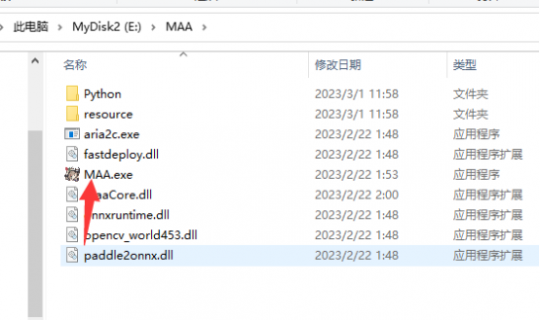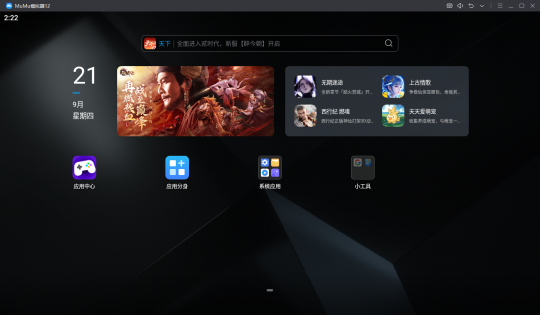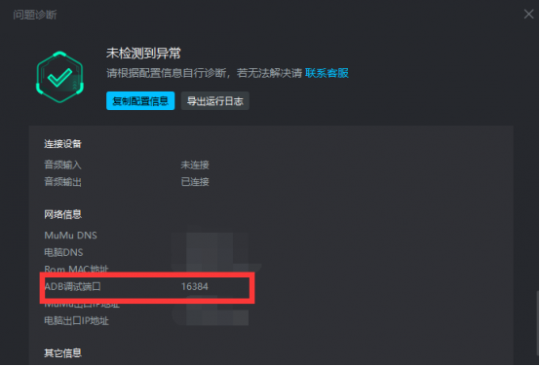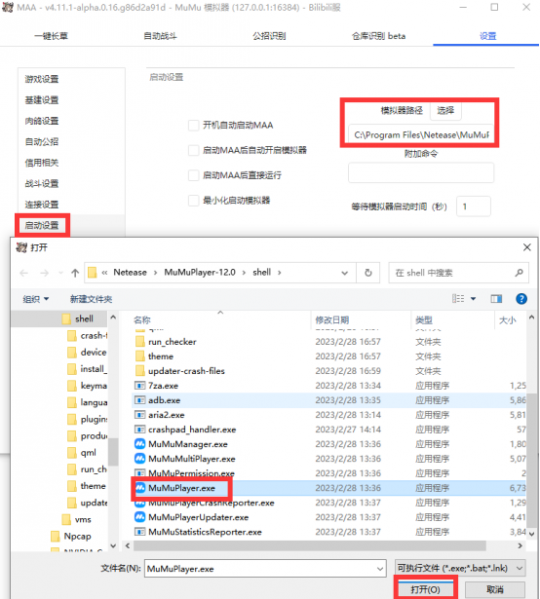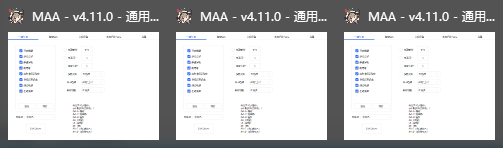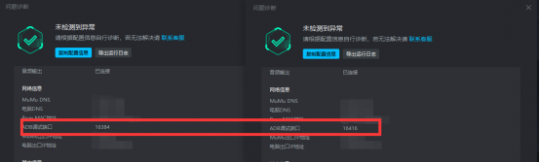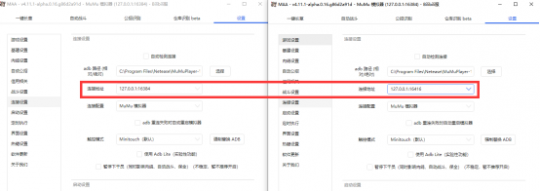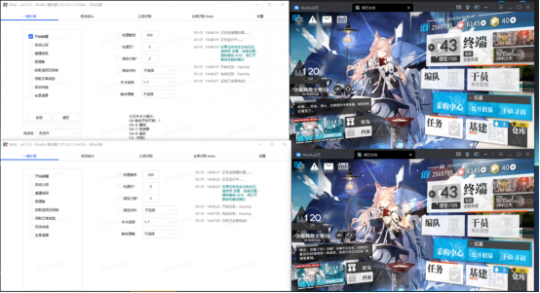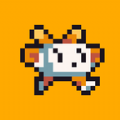|
MAA 全称是 MAA Assistant Arknights,是一款明日方舟游戏小助手,通过搭配模拟器操作可实现自动刷图、智能基建换班,全日常一键长草,解放双手。 在众多的模拟器中,完美适配MAA的模拟器推荐MuMu模拟器12,下面将会介绍MAA与MuMu模拟器12的安装操作方法~ 一、如何安装MAA 第一步,前往MAA官网获取MAA的整包,并解压安装:https://maa.plus/ 第二步,解压完成后,在MAA文件夹内找到MAA.exe应用程序,双击即可打开MAA。 二、如何下载安装MuMu模拟器12 第一步,点击前往下载最新版本MuMu模拟器12:https://mumu.163.com/update/ 第二步,下载完成后打开,安装模拟器;(安装可自定义安装路径,推荐安装在固态硬盘,运行更流畅 ) 第三步,等待安装完成,启动模拟器。 三、如何连接MuMu模拟器12 打开MAA,然后按照以下步骤操作进行相关设置: 第一步,点击MAA【主页面-设置-游戏设置】,选择【客户端类型】; 第二步,在选择好客户端类型之后,再点击【设置-连接设置】,进行模拟器连接: 1、手动【选择adb路径】:找到模拟器的安装路径,在安装路径下的shell文件夹内,选中adb文件即可; 2、填写【连接地址】:127.0.0.1:xxxxx 注:xxxxx是MuMu模拟器12的ADB调试端口号,需前往MuMu模拟器12-菜单-问题诊断内自行查看; 3、将【连接配置】修改为MuMu模拟器12; 4、【触控模式】默认Minitouch模式即可。 第三步,点击【设置-启动设置】,选择【模拟器路径】,找到模拟器的安装路径下-shell文件夹-MuMuPlayer.exe应用程序,并点击打开。 以上设定完成后,再点击MAA主界面上的【一键长草】-选择想要操作的项目,点击Link Start!按钮,就会连接MuMu模拟器12,开启挂机之路~ 四、多开MAA操作参考 另外,需要MAA多开可以参考以下操作: 第一步,在MAA的文件夹下,双击打开MAA.exe应用程序,想多开几个就打开几个MAA; 第二步,打开MAA主页面-【设置-连接设置】,设置并检查每个MAA连接地址是否都准确对应需要连接的模拟器端口; 设置调整好后,返回【一键长草】界面,点击Link Start,就可以多开MAA并连接多个模拟器多开挂机了。 注:多开的模拟器需要从MuMu多开器12内打开;MAA重启后需要重新检查下端口是否对应准确。 |
MuMu模拟器12与MAA完美适配,博士们快为明日方舟开启MAA吧!
[编辑:月光下完美]
本文仅代表发表厂商及作者观点,不代表叶子猪本身观点!